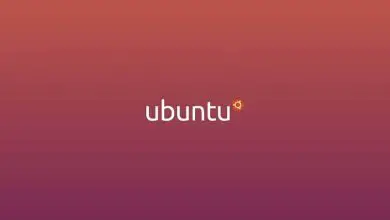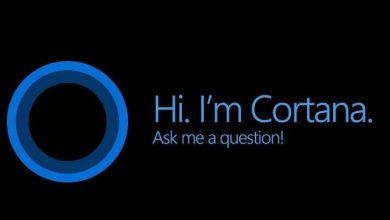Come correggere gli errori di segnalazione dei problemi di Windows 10
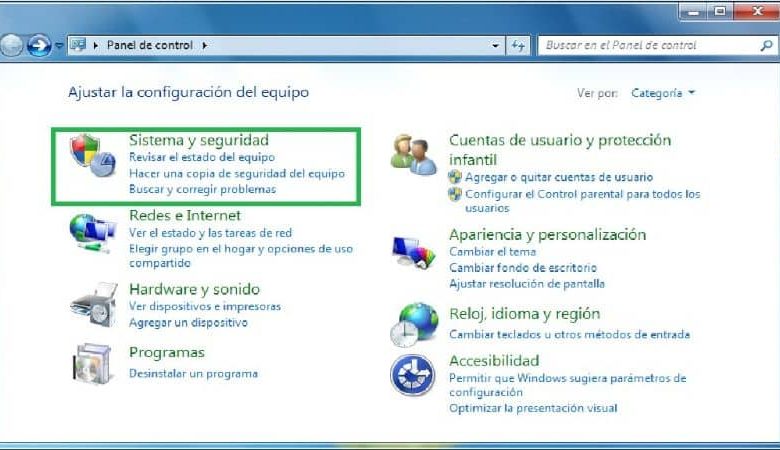
Sicuramente molti di noi hanno avuto un problema generato dalla segnalazione degli errori di sistema di Windows e non sappiamo cosa fare. In questo articolo spiegheremo meglio quali funzioni ha questo sistema e se scegli di disattivarlo, come puoi farlo in modo facile e veloce.
Come funziona il servizio di segnalazione errori di Windows 10?
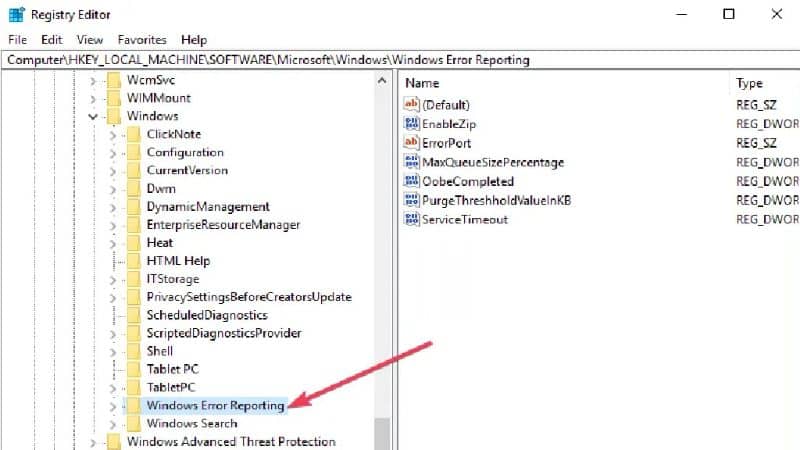
Questo servizio è appositamente progettato per scoprire errori o diagnosticare problemi hardware e software dal tuo computer e inviare il rapporto di errore. Inoltre, ha i dati di più reclami da parte degli utenti di Windows 10, il che rende più facile per Microsoft inviare soluzioni.
Questo servizio agisce automaticamente dopo che si è verificato un errore di sistema. Si può notare dal momento che le finestre pop-up vengono visualizzate sullo schermo come una sorta di allarme per avvisarti di un problema.
Windows ti dà l’opportunità di inviare questi rapporti di errore via Internet per trovare una possibile soluzione. E puoi specificare l’errore aggiungendo dettagli come il nome del programma, la versione che ha e fino alla data e all’ora.
Sebbene sia una buona cosa che Windows ti segnali gli errori per risolverli, molti utenti trovano questo fastidioso e disabilitano questo strumento. Potrebbero anche esserci persone che lo disattivano a causa dello spazio su disco o della privacy.
Tuttavia, questo strumento è abbastanza utile, poiché quando si inviano segnalazioni di bug a Microsoft è di grande aiuto. Diciamo questo perché questi rapporti faranno sì che Microsoft raccolga tutte quelle informazioni e quindi lancerà servizi migliori. Nonostante tutto, molti scelgono di disattivare questo servizio, e se questo è il tuo caso, ti insegneremo come farlo passo dopo passo.
Come disabilitare il servizio di segnalazione errori di Windows 10?
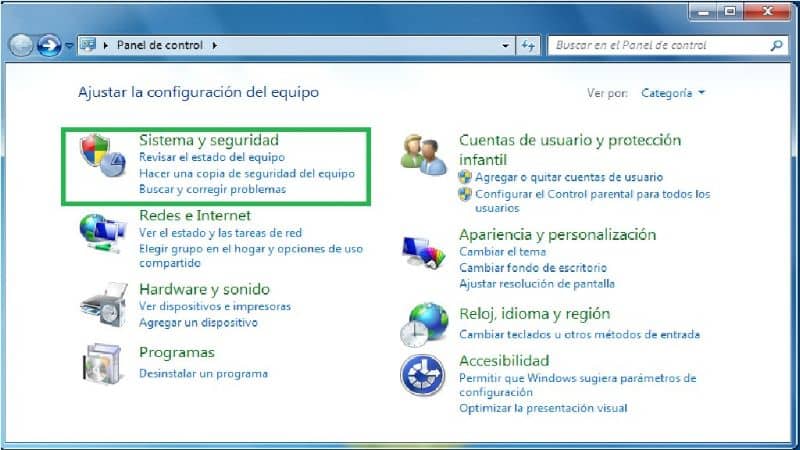
Il sistema operativo Windows ha un’interfaccia grafica che consente di disabilitare il servizio di errore, ma in Windows 10 è leggermente diverso. Normalmente questa interfaccia si trova in Impostazioni Centro operativo, tuttavia, in Windows 10 si trova in Sicurezza e manutenzione.
Ci sono due modi per disattivare questo servizio e te lo mostreremo. Il primo è usare i comandi, per farlo segui questi semplici passaggi:
- La prima cosa che dovresti fare è digitare il seguente comando Windows + R che ti porterà direttamente alla finestra Esegui.
- All’interno di questa finestra, devi scrivere il seguente comando service.msc nella casella
- Ora vai al servizio di segnalazione errori di Windows e fai clic su di esso con il tasto destro del mouse.
- Individua l’opzione Tipi di avvio e apri l’elenco del menu a discesa sulla destra.
- All’interno dell’elenco è necessario individuare l’opzione Disabilitato che si trova alla fine. Quindi fare clic su OK o Applica in modo che le modifiche possano essere apportate correttamente.
- Per concludere, devi solo chiudere la finestra e voilà, le modifiche verranno applicate.
Per il secondo modo per disabilitare la segnalazione degli errori, utilizzeremo l’ editor del registro. Questo metodo è molto sicuro e include anche la modifica del registro, ma per farlo è necessario verificare se ci sono problemi con la segnalazione di errore. I passaggi da seguire sono quelli:
- La prima cosa da fare è individuare il Pannello di controllo dall’avvio di Windows.
- Cliccaci sopra e vai all’opzione Sistema e sicurezza e poi Sicurezza e manutenzione.
- È necessario essere consapevoli dei problemi dei report visualizzati per impostazione predefinita in modalità On.
Dopo aver verificato che non ci sono problemi con la segnalazione di errore, si procederà ai passaggi da seguire per la disattivazione.
- La prima cosa da fare è individuare l’editor del registro
- Vai a destra della finestra e fai clic sulla chiave di registro nella finestra di dialogo.
- Ora devi fare clic su Disabilitato e verrà visualizzata una finestra di dialogo in cui dovrai sostituire 0 con 1
- Se non è presente alcun valore, dovrai crearne uno con il nome Disabilitato.
- È ora di impostare il nuovo valore DWORD a 32 bit
- Per concludere, devi solo fare clic su OK e le modifiche dovrebbero essere salvate.
Se vuoi continuare a saperne di più sulla possibile soluzione degli errori in Windows 10, ti invito a leggere il seguente articolo che spiega in dettaglio come risolvere l’errore che questa applicazione non può essere aperta in Windows 10.